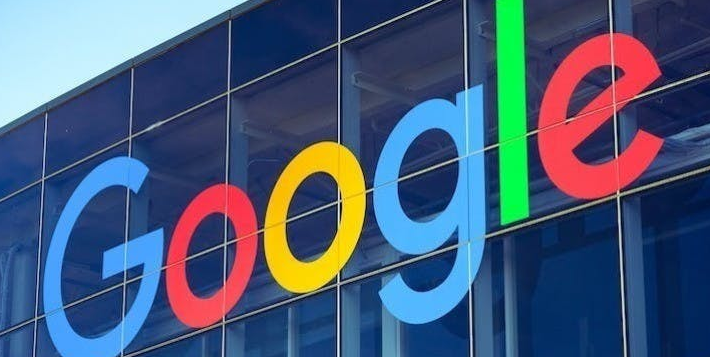随着数字化时代的发展,字体作为一种重要的图形素材,被广泛应用在各种设计、排版工作中。很多设计软件也自带大量的字体,同时也支持用户自行导入字体。但有时我们发现自己安装了一些字体,实际上并没有用到,这时候我们可以通过删除软件添加的字体来清理我们的字体库,释放磁盘空间。
.png)
1.打开字体管理器
在计算机中,可以通过键盘上的Win+R组合键打开运行窗口。在运行窗口中输入fonts,点击确定即可进入字体管理器。
2.选择要删除的字体
在字体管理器中,可以看到系统目录下所有的字体。找到要删除的软件添加的字体,右键点击选择删除,或者直接按Delete键。
3.确认删除
删除字体前,系统会询问是否要将所选字体一同删除。如果不想再使用这个字体,可以勾选“不再提示”,然后点击“是”进行删除。
4.确认字体是否被删除
删除字体后,可以在字体管理器中查看是否还存在该字体。如果已经删除成功,该字体将不会出现在字体列表中。
5.清理字体缓存
在删除字体之后,为了释放缓存和防止出现字体显示错误,需要清理字体缓存。可以通过Win+R打开运行窗口,输入services.msc打开服务管理器。找到WindowsFontCacheService服务,在服务属性中选择“停止”,然后打开“C:\Windows\ServiceProfiles\LocalService\AppData\Local\”文件夹,将该文件夹中的FontCache.dat文件删除即可。
6.重新启动字体缓存服务
清理字体缓存之后,需要重新启动WindowsFontCacheService服务,可以在服务管理器中找到该服务,右键点击选择“启动”即可。
以上就是删除软件添加的字体的具体步骤。希望通过本文的介绍,能够帮助大家更好地清理字体库,让我们的电脑更加整洁、流畅。
在平时使用电脑时,由于各种原因可能会出现软件添加的字体无法使用的情况,此时我们可以通过删除这些无用的字体来优化系统。删除字体的具体步骤包括打开字体管理器、选择要删除的字体、确认删除、确认字体是否被删除、清理字体缓存、重新启动字体缓存服务等。通过本文的介绍,相信大家都掌握了删除软件添加的字体的方法,有效释放磁盘空间,让我们的电脑更加整洁、流畅。

.png)
.png)
.png)
.png)
.png)